PENGERTIAN DHCP CLIENT DAN DHCP SERVER
DHCP merupakan suatu protokol yang berfungsi untuk pembuatan alamat IP secara otomatis di host client (komputer client) per unit atau masal. Selain itu dhcp juga digunakan untuk memberikan default gateway, hostname, DNS dan domain name otomatis. DHCP dibagi menjadi dua yaitu dhcp client dan DHCP server. Lalu apa perbedaan keduanya?
- DHCP server merupakan perangkat engine yang menyewakan alamat IP adress, default gateway, DNS dan berbagai informasi IP/TCP di komputer client. Layanan DHCP disediakan oleh sistem operasi komputer. Seperti windows 2000 server, windows NT server, GNU, windows 2003 server dan linux.
- DHCP client merupakan perangkat clinet yang melakukan operasi software (perangkat lunak) client DHCP yang terhubung (sinkronisasi) dengan DHCP server supaya menerima alamat IP, default gateway, DNS dan lainnya. Sistem windows yang bisa terhubung dengan dhcp client antara lain windows 2000 profesional, windows NT workstation, windows vista, windows XP, windows 7, dan jenis windows lainnya.
Bridge Dan Switch
Bridge
Bridge merupakan jenis perangkat jaringan yang memiliki fungsi unuk menghubungkan 2 buah LAN sejenis dengan satu LAN yang lebih besar dengan ketentuan konfigurasi LAN tanpa Bridge. Dimana Bridge bisa digunakan untuk menghubungkan beberapa jaringan yang terpisah, baik dengan jaringan yang sama atau berbeda seperti fast ethernet dan ethernet.
Cara Kerja Bridge
Bridge bekerja dengan cara meletakan alamat Ethernet pada setiap titik yang terletak pada setiap segmen jaringan dan hanya memperbolehkan melakukan lalulintas data untuk keperluan melintasi bridge. Pada saat bridge menerima sebuah paket, maka bridge segera menentukan segmen tujuan dan sumbernya.
Switch
Switch memiliki bentuk wujud yang hampir sama dengan hub. Switch lebih dikenal dengan istilah LAN Switch yaitu perluasan dari konsep bridge. Adapun cara kerja dari switch yaitu dengan menggunakan 2 arsitektur dasar yaitu cut-through dan store and forward.
Pengertian Switch cut trough. Switch cut trough mempunyai sisi kelebihan yaitu kecepatan. Yang artinya switch bekerja dengan cepat yaitu pada saat paket datang, sebelum diteruska ke segmen tujuannya, switch akan memperhatikan alamat tujuannya terlebih dulu.
Pengertian Switch store and forward. Switch store and forward adalah kebalikan dari switch cut-through. Dimana Switch menerima dan melakukan analisa seluruh isi paket sebelum nantinya paket ini diteruskan ke tujuan. Untuk memeriksa satu paket yang datang tentu membutuhkan waktu.
Namun keunggulannya, switch akan dapat mengetahui adanya kerusakan terhadap paket yang datang sehingga dapat mencegah adanya gangguan pada jaringan. Switch memiliki beberapa spesifikasi dimana spesifikasi yang dimiliki akan menentukan jumlah port.
Routing
Routing adalah proses memilih jalur untuk lalu lintas dalam jaringan, atau di antara atau di beberapa jaringan. Secara umum, routing dilakukan di banyak jenis jaringan, termasuk jaringan circuit-switched, seperti jaringan telepon umum diaktifkan (PSTN), dan jaringan komputer, seperti Internet.
Dalam jaringan packet switching, routing adalah pengambilan keputusan tingkat yang lebih tinggi yang mengarahkan paket jaringan dari sumbernya menuju tujuan mereka melalui node jaringan menengah oleh mekanisme pengiriman paket khusus. Paket forwarding adalah transit paket jaringan yang dialamatkan secara logis dari satu antarmuka jaringan ke antarmuka jaringan lainnya. Node perantara biasanya perangkat keras jaringan perangkat seperti router, jembatan, gateway, firewall, atau switch. Komputer tujuan umum juga meneruskan paket dan melakukan routing, meskipun mereka tidak memiliki perangkat keras yang dioptimalkan secara khusus untuk tugas tersebut.
Proses routing biasanya mengarahkan forwarding berdasarkan tabel routing, yang menyimpan catatan rute ke berbagai tujuan jaringan. Tabel routing dapat ditentukan oleh administrator, dipelajari dengan mengamati lalu lintas jaringan atau dibangun dengan bantuan protokol routing.
Routing, dalam arti sempit istilah, sering mengacu pada routing IP dan kontras dengan bridging. Routing mengasumsikan bahwa alamat jaringan terstruktur dan alamat serupa menyiratkan kedekatan dalam jaringan. Alamat terstruktur memungkinkan entri tabel routing tunggal untuk mewakili rute ke sekelompok perangkat. Dalam jaringan besar, pengalamatan terstruktur (routing, dalam arti sempit) mengungguli pengalamatan yang tidak terstruktur (bridging). Routing telah menjadi bentuk pengalamatan yang dominan di Internet. Menjembatani masih banyak digunakan dalam jaringan area lokal.
Routing Concept
Routing adalah jalur untuk menemukan dari satu ujung ke ujung lainnya dan routing terjadi pada layer 3 dan bridging terjadi pada layer 2. Routing Process untuk meneruskan paket ke jaringan tujuan.
Perute tidak terlalu peduli tentang host yang mereka pedulikan hanya tentang jaringan dan jalur terbaik ke setiap jaringan. Alamat jaringan logis dari host tujuan digunakan untuk mendapatkan paket ke jaringan melalui jaringan yang di-routing, dan kemudian alamat perangkat keras dari host digunakan untuk mengirimkan paket dari router ke host tujuan yang benar. Tabel routing digunakan untuk menemukan jalur terbaik ke tujuan. Meneruskan keputusan berdasarkan Layer 3. IP melakukan pencarian untuk alamat host yang cocok, mencari alamat jaringan yang cocok, dan mencari entri default, Routing dilakukan oleh router IP, ketika mencari tabel routing dan memutuskan antarmuka untuk mengakhiri paket di luar. Ketika sebuah router menerima paket, ia memeriksa alamat IP tujuan. Jika alamat IP tujuan bukan milik salah satu jaringan terhubung langsung router, router harus meneruskan paket ini ke router lain.
Static Routing
Routing static adalah jenis routing yang dilakukan admin/pengelola jaringan untuk mengkonfigurasi informasi tentang jaringan yang dituju secara manual. Ciri-ciri routing statis adalah sebagai berikut:
- jalur spesifik ditentukan oleh admin jaringan
- pengisian tabel routing dilakukan secara manual oleh admin jaringan
- biasanya digunakan untuk jaringan berskala kecil
Cara kerja routing statis ada 3 bagian yaitu:
- Konfigurasi router yang dilakukan oleh admin jaringan
- Router melakukan routing berdasarkan informasi yang diterima dari tabel routing
- Admin Jaringan menggunakan perintah ip route secara manual untuk konfigurasi router dengan routing statis dan routing statis berguna untuk melewatkan paket data yang ada pada jaringan.
Ada beberapa parameter yang ada pada routing, yakni:
- Destination, adalah alat tujuan dan network mask dan biasanya diisi dengan 0.0.0.0/0 untuk semua jaringan
- Gateway adalah datagram yang dapat dicapai melalui antarmuka
- Pref. Source adalah alamat tujuan paket dan meninggalkan roter melalui alamat IP
- Distance (0-255) adalah jarak administrator jaringan dari router
Keuntungan menggunakan Routing static
- Meringankan kinerja processor router
- Tidak ada bandwidth yang diguanakn untuk pertukaran informasi dari tabel isi routing pada saat pengiriman paket
- Routing statis lebih aman dibandingkan routing dinamis
- Routing Statis kebal dari segala usaha hacker untuk men-spoof dengan tujuan membajak traffik
Kerugian Menggunakan routing static
- Administrator jaringan harus mengetahui semua informasi dari masing-masing router yang digunakan
- Hanya dapat digunakan untuk jaringan berskala kecil
- Admisnistrasinya cukup rumit dibanding routing dinamis, terlebih jika banyak router yang harus dikonfigurasi secara manual
- Rentan terhadap kesalahan saat entri data routing statis yang dilakukan secara manual.
3. Dynamic Routing
Pengertian Dynamic Routing
Routing adalah sebuah proses untuk meneruskan paket-paket jaringan dari satu jaringan ke jaringan lainnya melalui sebuah internetwork. Routing juga dapat merujuk kepada sebuah metode penggabungan beberapa jaringan sehingga paket-paket data dapat hinggap dari satu jaringan ke jaringan selanjutnya. Untuk melakukan hal ini, digunakanlah sebuah perangkat jaringan yang disebut sebagairouter. Router- router tersebut akan menerima paket-paket yang ditujukan ke jaringan di luar jaringan yang pertama, dan akan meneruskan paket yang ia terima kepada router lainnya hingga sampai kepada tujuannya.
Router dinamis adalah router yang me-rutekan jalur yang dibentuk secara otomatis oleh router itu sendiri sesuai dengan konfigurasi yang dibuat. Jika ada perubahan topologi antar jaringan, router otomatis akan membuat ruting yang baru. Routing dinamis merupakan routing protocol digunakan untuk menemukan network serta untuk melakukan update routing table pada router. Routing dinamis ini lebih mudah dari pada menggunakan routing statis dan default, akan tetapi ada perbedaan dalam proses-proses di CPU router dan penggunaan bandwidth dari link jaringan.
Dynamic routing besifat dinamik dan mampu melakukan update route dengan cara medistribusikan informasi mengenai jalur terbaik ke router lain. Kemampuan inilah yang membuat routing dinamik mampu beradaptasi terhadap perubahan topologi jaringan secara logical. Beberapa contoh routing dynamic yang bisa digunakan dalam jaringan internal suatu perusahaan yaitu RIP, IGRP, OSPF, dan EIGRP. Dalam prakteknya, masing-masing routing tersebut memiliki kelebihan dan kekurangan sehingga perlu banyak pertimbangan yang baru dipikirkan agar bisa sesuai dengan kebutuhan dan kemampuan perusahaan. Hal ini dimaksudkan untuk mencegah pemborosan biaya dan pengembangan jaringan di kemudian hari.
B. Kelebihan Dan Kekurangan Dynamic Routing
Adapun keuntungan dynamic routing adalah sebagai berikut :
- Cocok untuk area besar/luas
- Hanya mengenalkan alamat yang terhubung langsung dengan routernya
- Bila terjadi penambahan suatu network baru tidak perlu semua router dikonfigurasi, hanya router yang berkaitan saja
- Router secara otomatis berbagi informasi
- Routing table dibuat secara dinamik
- Tidak perlu mengetahui semua alamat network yang ada
- Administrator tidak ikut campur tangan
Sedangkan kelemahan dynamic routing adalah sebagai berikut.
1. Beban kerja router menjadi lebih berat karena selalu memperbarui IP Table pada setiap waktu tertentu
2. Kecepatan pengenalan dan kelengkapan IP Table terbilang lama karena router membroadcast ke semua router lainnya sampai ada yang cocok sehingga setelah konfigurasi harus menunggu beberapa saat agar setiap router mendapat semua alamat IP yang ada.
4. Policy Route
I. Wireless 802.11a/b/g/n/ac
Teknologi wireless wifi terus dikembangkan hingga sekarang. Kelima kode 802.11 menandakan bahwa teknologi wireless wifi ini sudah sampai pada generasi yang kelima. Berikut adalah urutan generasi teknologi wifi berdasarkan kode IEEE.
1. IEEE 802.11b
2. IEEE 802.11g
3. IEEE 802.11a
4. IEEE 802.11n
5. IEEE 802.11ac
Jika pada daftar spesifikasi perangkat wireless Anda tertera kode IEEE 802.11ac, maka Anda sedang dihadapkan perangkat wireless wifi dengan generasi terbaru. Sedangkan untuk kode IEEE 802.11 b/g itu berarti teknologi wifi yang digunakan pada perangkat wireless adalah yang pertama dan kedua. Meski menjadi yang terlama, namun masih saja banyak yang menggunakan perangkat wireless dengan kode tersebut. Nah yang menduduki urutan ketiga dan keempat adalah IEEE 802.11a dan IEEE 802.11n.
IEEE 802.11 a/b/g/n/ac menyatakan data rate sebuah wifi
Data rate sesungguhnya bukanlah kecepatan yang nyata, yang akan kita peroleh ketika kita melakukan transfer suatu data melalui media komunikasi. Tetapi data rate menggambarkan kemampuan sebuah media komunikasi untuk mengirimkan data melalu jalur komunikasi. Data rate ini sifatnya lebih haya teori saja. Dan pada kenyataannya, kemampuan transfer data dari sebuah perangkat telekomunikasi tidak pernah mencapai titik data rate yang tercantum, atau bia dibilang selalu lebih rendah.
Kode IEEE 802.11a/b/g/n/ac yang tertera pada spek wireless wifi juga menyatakan data rate yang berbeda-beda. Berikut adalah daftar data rate yang dimiliki oleh masing-masing kode IEEE 802.11:
1. IEEE 802.11b memiliki data rate sebesar 11 Mbps
2. IEEE 802.11g memiliki data rate sebesar 54 Mbps
3. IEEE 802.11a memiliki data rate sebesar 54 Mbps
4. IEEE 802.11n besar data ratenya lebih dari 100 Mbps sampai 500 Mbps
5. IEEE 802.11ac memiliki data rate yang mencapai 1300 Mbps atau 1,3 Gbps
IEEE 802.11 a/b/g/n/ac menyatakan Frekuensi
Informasi penting lainnya terkait kode IEEE 802.11 pada perangkat wireless adalah frekuensi yang digunakan pada perangkat wireless itu sendiri. Ya, kode IEEE 802.11a/b/g/n/ac juga menunjukan frekuensi yang digunakan pada perangkat wireless wifi. Berikut adalah daftar frekuensi berdasarkan kode IEEE 802.11:
1. IEEE 802.11 b maka Frekuensi yang digunakan adalah 2,4 GHz
2. IEEE 802.11 g maka Frekuensi yang digunakan adalah 2,4 GHz
3. IEEE 802.11 a maka Frekuensi yang digunakan adalah 5 GHz
4. IEEE 802.11 n maka Frekuensi yang digunakan adalah 2,4 GHz dan 5 GHz
5. IEEE 802.11 ac maka Frekuensi yang digunakan adalah 5 GHz
Jadi, kode IEEE 802.11a/b/g/n/ac lebih mengacu pada spesifikasi yang digunakan pada sebuah perangkat wireless wifi. Dengan memahami kode IEEE 802.11 yang tertera pada spesifikasi perangkat wireless wifi, kita bisa tahu generasi, data rate, hingga frekuensi yang digunakan pada perangkat tersebut.
1. Band
Memilih band merupakan cara untuk menentukan standart protokol yang akan digunakan oleh wireless interface. Selain menentukan standart protokol, band juga menentukan data rates yang bisa dilewatkan, channel frequencies dan lebar channel. Ada beberapa band di router mikrotik.
· 2Ghz-b, bekerja di frekuensi 2,4Ghz. Menggunakan protokol 802.11b dengan data rate maksimum 11 Mbit/s.
· 2Ghz-b/g, juga bekerja di frekuensi 2,4Ghz. Menggunakan protokol 802.11b dan 802.11g. protokol 802.11g hampir sama seperti 802.11b akan tetapi melakukan transmisi dengan basis OFDM seperti 802.11a sehingga protokol 802.11g bisa mencapai 54 Mbit/s.
· 2Ghz-b/g/n, bekerja di frekuensi 2,4Ghz. Menggunakan protokol 802.11b, 802.11g dan 802.11n. Pengembangan dari standart protokol 802.11, ditambah dengan kemampuan multiple-input multiple-output (MIMO). Dengan tambahan fitur MIMO ini, secara teori maksimal data rate yang bisa dicapai adalah 300 Mbit/s.
· 2Ghz-only G, bekerja di frekuensi 2,4Ghz, hanya menggunakan protokol 802.11g.
· 2Ghz-only N, bekerja di frekuensi 2,4Ghz, hanya menggunakan protokol 802.11n.
· 5Ghz-a, bekerja di frekuensi 5 Ghz. Menggunakan protokol 802.11a, maximum data rate yang bisa dicapai adalah 54 Mbit/s.
· 5Ghz-a/n, bekerja di frekuensi 5 Ghz. Menggunakan protokol 802.11a dan 802.11n.
· 5Ghz-only N, bekerja di frekuensi 5 Ghz dan hanya menggunakan protokol 802.11n.
Jika kita perhatikan, ada beberapa pilihan band yang menggunakan lebih dari satu protokol. Jika kita setting sebuah interface wireless dengan band yang menggunakan lebih dari satu protokol, maka interface wireless tersebut memberikan pilihan kepada client, protokol mana yang support dengan perangkat client tersebut.
2. Channel
Alokasi frekuensi sudah diatur dalam regulasi di setiap wilayah dan negara. Di Indonesia, untuk keperluan wireless LAN sudah dalokasikan dalam ISM Band pada frekuensi 2,4GHz dan 5,8GHz. Lebih detail nya, untuk 2,4GHz dibagi dalam beberapa channel dengan lebar channel masing - masing 22MHz.
Begitu juga dengan yang 5GHz. Frekuensi 5Ghz juga dibagi menjadi beberapa channel.
Di Mikrotik, tiap channel ditampilkan dengan nilai tengah frekuensi-nya. Misal pada band 2,4GHz, channel1 = 2412 ,dsb
Kembali ke masalah interferensi. Di mikrotik ada beberapa tool yang bisa digunakan untuk melakukan scanning frekuensi.
- Tool Scanner, double klik interface wlan > atur mode=station, band, dan frekuensi > klik scan .
- Tool Snooper, double klik interface wlan > atur mode=station, band, dan frekuensi > klik snooper.
- Tool Frequency Usage, double klik interface wlan > atur mode=station, band, dan frekuensi > klik Freq. Usage
Dari hasil survey tersebut,kita bisa menentukan penggunaan frekuensi pada perangkat kita agar tidak interferensi dengan yang lain. Berdasarkan pembagian channel pada 2,4GHz, dengan lebar channel standard, bisa dilihat ada beberapa channel yang saling overlapping. Hal ini lah yang harus dihindari agar tidak saling mengganggu dan wireless link terbentuk dengan baik. Misal, dari hasil scan ternyata sudah banyak yang menggunakan frek 2412 (channel 1) , maka kita bisa gunakan frek 2437 (channel 6). Kenapa tidak menggunakan 2417 (Ch.2) saja ? bukankah 2412 (Ch.1) dan 2417 (Ch.2) sudah beda.?
Nah, kalo untuk frek 2484 (Ch.14) merupakan channel yang tidak standard. Perangkat seperti gadget,laptop biasanya tidak support.
Mikrotik support untuk 2484 (ch.14). Akan tetapi kita tetap tidak boleh menggunakan frekuensi tersebut dengan sembarangan. Walaupun secara teknis perangkatnya support, tapi penggunaan frekuensi di luar alokasi jelas menyalahi aturan. Jadi mari gunakan frekuensi sesuai regulasi yang ada. Agar tidak saling mengganggu di frekuensi lain.
Data Rates
Tingkat transfer data (DTR) adalah jumlah data digital yang dipindahkan dari satu tempat ke tempat lain dalam waktu tertentu. Tingkat transfer data dapat dilihat sebagai kecepatan perjalanan sejumlah data yang diberikan dari satu tempat ke tempat lain. Secara umum, semakin besar bandwidth jalur yang diberikan, semakin tinggi laju transfer data.
Di telekomunikasi, transfer data biasanya diukur dalam bit per detik. Sebagai contoh, koneksi berkecepatan rendah khas ke Internet mungkin 33,6 kilobit per detik (Kbps). Pada jaringan area lokal Ethernet, transfer data bisa secepat 10 megabit per detik. Saklar jaringan direncanakan yang akan mentransfer data dalam rentang terabit. Dalam sistem telekomunikasi sebelumnya, transfer data terkadang diukur dalam karakter atau blok (dari ukuran tertentu) per detik. Waktu transfer data antara mikroprosesor atau RAM dan perangkat seperti hard disk dan pemutar CD-ROM biasanya diukur dalam milidetik.
Di komputer, transfer data sering diukur dalam byte per detik. Tingkat transfer data tertinggi hingga saat ini adalah 14 terabit per detik melalui serat optik tunggal, yang dilaporkan oleh Nippon Telegraph dan Telepon Jepang (NTT DoComo) pada tahun 2006.
Ap-Client Configuration
1. Hubungkan ke router melalui Winbox
2. Setup Wireless interface, necessary configuration options are mode=ap-bridge band=ap_operated_band frequency=ap_operated_frequency ssid=network_identification
3. Pengaturan ini cukup untuk membuat koneksi nirkabel, selain itu Anda perlu menambahkan alamat IP untuk antarmuka nirkabel untuk routing IP, secara opsional menambah keamanan dan pengaturan lainnya.
4. Apply dan Ok
Wireless Security
Keamanan nirkabel adalah pencegahan akses tidak sah atau kerusakan pada komputer yang menggunakan jaringan nirkabel. Jenis keamanan nirkabel yang paling umum adalah Wired Equivalent Privacy (WEP) dan Wi-Fi Protected Access (WPA). WEP adalah standar keamanan yang sangat lemah. [Rujukan?] Sandi yang digunakan sering dapat retak dalam beberapa menit dengan komputer laptop dasar dan perangkat lunak yang tersedia secara luas. WEP adalah standar lama IEEE 802.11 dari 1999, yang sudah usang pada tahun 2003 oleh WPA, atau Wi-Fi Protected Access. WPA adalah alternatif cepat untuk meningkatkan keamanan atas WEP. Standar saat ini adalah WPA2; beberapa perangkat keras tidak dapat mendukung WPA2 tanpa peningkatan atau penggantian firmware. WPA2 menggunakan perangkat enkripsi yang mengenkripsi jaringan dengan kunci 256-bit; panjang kunci yang lebih panjang meningkatkan keamanan atas WEP. Perusahaan sering menegakkan keamanan menggunakan sistem berbasis sertifikat untuk mengautentikasi perangkat penghubung, mengikuti standar 802.1X.
Monitoring Tools
Router yang sudah selesai kita setting dan sudah berjalan, bukan berarti akan kita tinggalkan begitu saja. terlebih router tersebut merupakan router backbone. Pada kebanyakan ISP bahkan akan melakukan monitoring selama 24 jam nonstop untuk memastikan kondisi router baik - baik saja. Dan jika terjadi sesuatu pada router yang membuat jaringan tidak berjalan sebagaimana mestinya, bisa segera ditangani dengan baik.
Begitu juga admin jaringan juga perlu mencatat penggunaan bandwidth untuk bahan laporan apakah bandwidth yang di dapatkan sesuai dengan informasi layanan bandwidth dari ISP, atau sekedar mencatat statistik penggunaan bandwidth oleh client. Untuk melakukan pencatatan dalam format graph di MikroTik, admin jaringan bisa menggunakan fitur "Graphing".
Tool Graphs
Pertama, kita akan membahas fitur graph terlebih dahulu, fitur ini bisa diakses melalui menu Tool --> Graphing, atau via terminal dengan perintah /tool graphing
Dengan tools graph, kita bisa melakukan monitoring terhadap beberapa parameter pada router dan menyajikannya dalam bentuk grafik. Grafik ini bisa dilihat dengan melakukan akses router via web, dengan format alamat http://[ip router]/graphs. Misal 192.168.128.105/graphs
By default, tool graph ini belum melakukan perekaman data apapun, jika dilihat via web browser belum terdapat data apapun. Dibutuhkan pengaturan parameter apa saja yang akan direkam serta tambahan policy jika dibutuhkan. Kita coba untuk monitoring besarnya traffik pada salah satu interface, misal untuk interface ether2. Pertama, set dulu graphing setting pada /tools graphing. Setting ini untuk menentukan graph akan merekam data tiap berapa menit. Lalu, tambahkan interface mana yang akan dimonitoring pada tab "interface rule". Pada tab ini silahkan tambahkan interface ether2.
Jika sudah, tunggu beberapa saat, lalu akses kembali Graphs dari web browser. Pada akan muncul link sesuai dengan nama interface yang direkam dalam graph. Klik link tersebut untuk melihat grafik bandwidth yang direkam oleh graphs.
Selain interface router, graph juga bisa merekam Resource Hardware seperti CPU, Memory dan RAM, atau bisa juga untuk merekam Queue. Jika Anda familiar dengan tool atau aplikasi lain untuk monitoring jaringan, tampilan graph-nya bisa dikatakan hampir mirip.
The Dude
Berbicara mengenai aplikasi untuk monitoring jaringan, Mikrotik memiliki tool yang dapat menampilkan jaringan dalam bentuk map. Tool tersebut adalah The Dude, dan seperti biasa MikroTik selalu memberikan solusi aplikasi gratis seperti halnya palikasi The Dude ini. Bisa download gratis langsung dari http://MikroTik.com
The Dude bisa diinstall pada RouterOS ( file dalam format .npk) atau bisa juga install The Dude versi Windows di PC dalam format executable file (.exe). Begitu aplikasi The Dude kita jalankan pada PC Windows, The Dude bisa kita gunakan untuk melakukan scanning dan menampilkan jaringan dalam bentuk topologi atau map. Sehingga akan mempermudah dalam melakukan monitoring serta manajemen jaringan.
Implementasi yang biasanya digunakan, The Dude diinstall pada Router, sehingga map jaringan akan tersimpan di dalamnya, kemudian untuk mengakses Map pada router, kita perlu menginstall The Dude pada PC dengan versi yang sama. Selain monitoring jaringan, kita juga bisa melakukan manajemen/remote terhadap router langsung melalui The Dude. Misalnya ping, traceroute, bandwidth test yang langsung dilakukan dari Router yang kita remote.
The Dude akan memberikan peringatan, biasanya berupa perubahan warna menjadi merah ketika perangkat tersebut down. Dan salah satu nilai plus dari The Dude, aplikasi ini tidak hanya bisa digunakan untuk monitoring perangkat Mikrotik saja, selama sebuah perangkat mengaktifkan SNMP, maka The Dude bisa digunakan untuk monitoring dan manajemen.
SNMP
Kemudian sekarang kita coba kebutuhannya dibalik, bisakah Router Mikrotik di monitoring dan manajemen dengan tool selain The Dude?. Dan ternyata Mikrotik bisa dimonitoring menggunakan aplikasi lain, selama SNMP di Mikrotik aktif.
Simple Network Management Protocol (SNMP) adalah protokol standar Internet untuk mengelola perangkat pada jaringan. SNMP dapat digunakan untuk berbagai data grafik. Contoh penggunaan nya pada The Dude dan aplikasi sejenisnya Agar Mikrotik dapat dikelola, maka SNMP harus diaktifkan. Caranya cukup mudah, mengaktifkan SNMP pd Mikrotik, bisa dengan command : /snmp set enabled=yes
Setelah setting SNMP di mikrotik, tinggal set di aplikasi yang akan melakukan monitoring dan management router tersebut. Jika menggunakan The Dude, bisa dengan cara "Add Device". Pada bagian address isi dengan ip address router. Jangan lupa centang opsi Secure Mode.
Jika sudah ditambahkan, selanjutnya double klik device dan pastikan statusnya sudah up. Jika belum up atau tidak muncul informasi status, masuk ke Tab Services, kemudian klik tombol "Discover".
Untuk monitoring traffic yang berjalan pada router, hubungkan device dengan network dengan menambahkan link. Kemudian double klik link tersebut.
Mastering Type silahkan pilih SNMP. Kemudian pilih traffic pada interface mana yang akan dimonitoring. Maka akan muncul informasi bandwidth secara real time. Jadi, ada banyak cara untuk melakukan monitoring dan manajemen jaringan. The Dude merupakan sebuah solusi yang handal dan gratis.
Firewall
firewall adalah sebuah sistem atau perangkat yang memberi otorisasi pada lalu lintas jaringan komputer yang dianggapnya aman untuk melaluinya dan melakukan pencegahan terhadapa jaringan yang dianggap tidak aman. Firewall dapat berupa perangkat lunak (program komputer atau aplikasi) atau perangkat keras (peralatan khusus untuk menjalankan program fire-wall) perangkat yang menyaring lalu lintas jaringan antara jaringan. Perlindungan dengn Firewall adalah mutlak diperlukan untuk komputasi perangkat seperti komputer yang diaktifkan dengan koneksi Internet. Meningkatkan tingkat keamanan jaringan komputer dengan memberikan informasi rinci tentang pola-pola lalu lintas jaringan. Perangkat ini penting dan sangat diperlukan karena bertindak sebagai gerbang keamanan antara jaring komputer internal dan jaringan komputer eksternal.
Concept
Mungkin yang terbaik untuk menggambarkan pertama apa firewall tidak: firewall bukan hanya router, sistem host, atau kumpulan sistem yang memberikan keamanan ke jaringan. Sebaliknya, firewall adalah pendekatan keamanan; itu membantu menerapkan kebijakan keamanan yang lebih besar yang mendefinisikan layanan dan akses yang diizinkan, dan itu adalah implementasi dari kebijakan tersebut dalam hal konfigurasi jaringan, satu atau lebih sistem host dan router, dan langkah-langkah keamanan lainnya seperti otentikasi tingkat lanjut di tempat kata sandi statis. Tujuan utama dari sistem firewall adalah untuk mengontrol akses ke atau dari jaringan yang dilindungi (yaitu, sebuah situs). Ini mengimplementasikan kebijakan akses jaringan dengan memaksa koneksi untuk melewati firewall, di mana mereka dapat diperiksa dan dievaluasi.
Sistem firewall dapat berupa router, komputer pribadi, host, atau kumpulan host, yang dirancang khusus untuk melindungi situs atau subnet dari protokol dan layanan yang dapat disalahgunakan dari host di luar subnet. Sistem firewall biasanya terletak di gateway tingkat yang lebih tinggi, seperti koneksi situs ke Internet, namun sistem firewall dapat ditempatkan di gerbang tingkat yang lebih rendah untuk memberikan perlindungan bagi beberapa kumpulan host atau subnet yang lebih kecil.
Filter
pada Mikrotik, chain dibagi menjadi 3 macam, yaitu chain input, chain forward, dan chain output. Mudahnya, paket dari jaringan menuju ke router (misal melakukan ssh/remote ke router tersebut) di sebut chain input. Paket yang melewati antarmuka router dari dan ke jaringan tersebut disebut chain forward. sementara paket yang keluar dari antarmuka router disebut chain output.
Contoh :
1. Chain Input
Contoh kasus : client1 dan client2 tidak di izinkan telnet (port 23) ke router.
[admin@mikrotik] ip firewall filter add \
\… scr-address-list=client1 chain=input dst-port=23 action=drop
[admin@mikrotik] ip firewall filter add \
\… scr-address-list=client2 chain=input dst-port=23 action=drop
dengan catatan di router sudah di buat address list
2. Chain Forward
Contoh kasus : Paket icmp (ping) yang lewat ke route akan di-drop
[admin@mikrotik] ip firewall filter add \
\… chain=forward protocol=icmp action=drop
3.Chain Output
Contoh kasus : Paket icmp yang keluar dari router akan di-drop
[admin@mikrotik] ip firewall filter add \
\… chain=output protocol=icmp action=drop
NAT
adalah sebuah proses pemetaan alamat IP dimana perangkat jaringan komputer akan memberikan alamat IP public ke perangkat jaringan local sehingga banyak IP private yang dapat mengakses IP public.
Dengan kata lain NAT akan mentranslasikan alamat IP sehingga IP address pada jaringan local dapat mengakses IP public pada jaringan WAN. NAT mentranslasikan alamat IP private untuk dapat mengakses alamat host diinternat dengan menggunakan alamat IP public pada jaringan tersebut. Tanpa hal tersebut(NAT) tidaka mungkin IP private pada jaringan local bisa mengakses internet.
NAT (Network Address Translation) pada jaringan komputer berfungsi sebagai translasi alamat IP public ke alamat IP private atau sebaliknya sehingga dengan adanya NAT ini setiap komputer pada jaringan LAN dapat mengakses internet dengan mudah.
Kita tahu bahwa alamat IP Public didunia ini sudah semakin menipis sehingga penggunaan dati NAT ini dirasa sangatlah efisien dan efektif terutama dalam alokasi alamat IP.
Jenis - jenis dari NAT (Network Address Translation)
Pada jaringan komputer terdapat 2 jenis NAT, diantaranya:
· -Dnat atau Destiantion Network Address Translation adalah sebuah NAT yang berfungsi untuk meneruskan paket dari IP public melalui firewall ke suatu host dalam jaringan. Dnat hanya bekerja pada tabel nat dan didalam tabel NAT berisi 3 bagian yang disebut dengan CHAIN, ketiga CHAIN tersebut meliputi prerouting, postrouting dan output.
· -SNAT atau Source Network Address Translation yaitu sebuah NAT yang bertugas untuk merubah source address dari suatu paket data. SNAT hanya berlaku pada postrouting.
· Kelebihan dan Kelemahan NAT (Network Address Translation)
Sebuah sistem tentunya akan memiliki kelebihan dan kelemahan, sehingga dengan memahami kelebihan dan kelemahan dan sistem tersebut kita bisa tahu kenapa kita harus menggunakan atau tidak menggunakannya, Berikut adalah kelebihan dan kelemahan menggunakan NAT pada jaringan:
Kelebihan dari NAT (Network Address Translation)
o 1. Dengan adanya NAT dapat mengurangi adanya duplikasi IP address pada jaringan atau biasanya dikenal dengan conflict IP Address
o 2. Dengan adanya NAT akan menghindari pengalamatan ulang pada saat jaringan tersebut berubah.
o 3. Dapat menghemat IP Legal yang diberikan oleh ISP (Internet Service Provider)
o 4. Dapat meningkatkan fleksibelitas untuk koneksi jaringan internet.
Kelemahan dari NAT (Network Address Translation)
o 1. NAT dapat menyebabkan keterlambatan proses, ini disebabkan karena data yang dikirim harus melalui perangkat NAT terlebih dahulu.
o 2. NAT dapat menyebabkan beberapa aplikasi yang tidak bisa berjalan dengan normal
o 3. Dengan adanya NAT dapat menghilangkan kemampuan untuk melacak data karena data tersebut akan melewati firewall.
Address List
Address list adalah Pendaftaran / pengelompokan address. Jadi address list itu IP address yang di kumpulkan untuk di blok. Implementasiannya ketika kita kingin memblokir situs yang memilik IP address lebih dari satu. Jika IP address dari situs yang ingin di blok bisa menggunakan bloking konten /memblok dengan berdasarkan konten (kata).
Fast-Track
Fitur ini merupakan sebuah alternatif untuk melakukan speedboost dari trafik data. Fasttrack sendiri merupakan bagian dari fitur Fastpath yang ada di Mikrotik. Sehingga untuk menggunakan fasttrack, kita juga harus melihat beberapa ketentuan yang hal itu juga menyangkut pada fitur fastpath itu sendiri. Salah satunya adalah tidak semua perangkat yang memiliki interface dengan support fastpath. Untuk pengecekan apakah interface perangkat tersebut support atau tidak, bisa kita lihat menggunakan Terminal dengan mengetikkan perintah '/interface print detail'. Berikut adalah beberapa daftar perangkat yang interfacenya support dengan fastpath.
RouterBoard
|
Interfaces
|
RB6xx Series
|
Ether1,2
|
RB7xx Series
|
All Ethernets
|
RB800
|
Ether1,2
|
RB9xx Series
|
All Ethernets
|
RB1000
|
All Ethernets
|
RB1100 Series
|
Ether1-10,11
|
RB2011 Series
|
All Ethernets & SFP
|
CCR Series Routers
|
All Ethernets & SFPS
|
All Devices
|
Interface Wireless (paket wireless-fp atau wireless-cm2 dengan disetting mode bridge (v6.29)
|
Lalu, bagaimana cara kerja dari fasttrack? Fastrack bisa disebut sebagai penggabungan antara Fastpath dan Conection Tracking. Dengan fasttrack mampu mempercepat untuk pemrosesan paket yang melewati conection tracking dan bahkan performanya bisa 5x lebih cepat dibanding dengan connection tracking regular. Kita bisa memanfaatkan fitur ini pada menu Firewall Filter/Mangle, sehingga kita bisa menentukan trafik-trafik tertentu yang akan menggunakan fasttrack.
Fastrack juga sudah support dengan NAT. Namun, untuk saat ini hanya koneksi TCP dan UDP yang dapat menggunakan fasttrack. Perlu diketahui juga bahwa tidak semua paket yang koneksinya dapat diberlakukan fasttrack. Fasttrack juga akan mem-bypass koneksi dari beberapa rule dan juga fitur diantaranya adalah Firewall, Simple Queue, Queue Tree dengan parameter Parent=Global, ip traffic flow, ip accounting, ipsec, hotspot universal client, vrf.
Dengan sistem kerja tersebut, kita bisa memanfaatkan untuk memberikan sebuah koneksi prioritas pada user tertentu. Misal, untuk user umum dibuatkan sebuah koneksi dengan pengaturan queue dan juga filtering akses dengan firewall. Dan kita menginginkan untuk koneksi Administrator tidak perlu ada management koneksi baik queue maupun firewall. Nah, untuk kebutuhan tersebut kita bisa memberlakukan fasttrack pada koneksi tersebut.
Simple Queque
Pada sebuah jaringan yang mempunyai banyak client, diperlukan sebuah mekanisme pengaturan bandwidth dengan tujuan mencegah terjadinya monopoli penggunaan bandwidth sehingga semua client bisa mendapatkan jatah bandwidth masing-masing. QOS(Quality of services) atau lebih dikenal dengan Bandwidth Manajemen, merupakan metode yang digunakan untuk memenuhi kebutuhan tersebut.
Pada RouterOS Mikrotik penerapan QoS bisa dilakukan dengan fungsi Queue.
Limitasi Bandwidth Sederhana
Cara paling mudah untuk melakukan queue pada RouterOS adalah dengan menggunakan Simple Queue. Kita bisa melakukan pengaturan bandwidth secara sederhana berdasarkan IP Address client dengan menentukan kecepatan upload dan download maksimum yang bisa dicapai oleh client.
Contoh :
Kita akan melakukan limitasi maksimal upload : 128kbps dan maksimal download : 512kbps terhadap client dengan IP 192.168.10.2 yang terhubung ke Router. Parameter Target Address adalah IP Address dari client yang akan dilimit. Bisa berupa :
· Single IP (192.168.10.2)
· Network IP (192.168.10.0/24)
· Beberapa IP (192.168.10.2,192.168.10.13) dengan menekan tombol panah bawah kecil di sebelah kanan kotak isian.
Penentuan kecepatan maksimum client dilakukan pada parameter target upload dan target download max-limit. Bisa dipilih dengan drop down menu atau ditulis manual. Satuan bps (bit per second).
Dengan pengaturan tersebut maka Client dengan IP 192.168.10.2 akan mendapatkan kecepatan maksimum Upload 128kbps dan Download 256kbps dalam keadaan apapun selama bandwidth memang tersedia.
Metode Pembagian Bandwidth Share
Selain digunakan untuk melakukan manajemen bandwidth fix seperti pada contoh sebelumnya, kita juga bisa memanfaatkan Simple Queue untuk melakukan pengaturan bandwidth share dengan menerapkan Limitasi Bertingkat. Konsep Limitasi Bertingkat bisa anda baca pada artikel Mendalami HTB pada QOS RouterOS Mikrotik
Contoh :
Kita akan melakukan pengaturan bandwidth sebesar 512kbps untuk digunakan 3 client.
Konsep:
1. Dalam keadaan semua client melakukan akses, maka masing-masing client akan mendapat bandwidth minimal 128kbps.
2. Jika hanya ada 1 Client yang melakukan akses, maka client tersebut bisa mendapatkan bandwidth hingga 512kbps.
3. Jika terdapat beberapa Client (tidak semua client) melakukan akses, maka bandwidth yang tersedia akan dibagi rata ke sejumlah client yg aktif.
Topologi Jaringan
Router kita tidak tahu berapa total bandwidth real yang kita miliki, maka kita harus definisikan pada langkah pertama. Pendefinisian ini bisa dilakukan dengan melakukan setting Queue Parent. Besar bandwidth yang kita miliki bisa diisikan pada parameter Target Upload Max-Limit dan Target Download Max-Limit.
Langkah selanjutnya kita akan menentukan limitasi per client dengan melakukan setting child-queue.
Pada child-queue kita tentukan target-address dengan mengisikan IP address masing-masing client. Terapkan Limit-at (CIR) : 128kbps dan Max-Limit (MIR) : 512kbps. Arahkan ke Parent Total Bandwidth yang kita buat sebelumnya.
Ulangi untuk memberikan limitasi pada client yang lain, sesuaikan Target-Address.
Selanjutnya lakukan pengetesan dengan melakukan download di sisi client.
Pada gambar berikut menunjukkan perbedaan kondisi penggunaan bandwidth client setelah dilakukan limitasi bertingkat
Kondisi 1
Kondisi 1 menunjukkan ketika hanya 1 client saja yg menggunakan bandwidth, maka Client tersebut bisa mendapat hingga Max-Limit.
Perhitungan : Pertama Router akan memenuhi Limit-at Client yaitu 128kbps. Bandwitdh yang tersedia masih sisa 512kbps-128kbps=384kbps. Karena client yang lain tidak aktif maka 384kbps yang tersisa akan diberikan lagi ke Client1 sehingga mendapat 128kbps+384kbps =512kbps atau sama dengan max-limit.
Kondisi 2
Kondisi 2 menggambarkan ketika hanya 2 client yang menggunakan bandwidth.
Perhitungan : Pertama router akan memberikan limit-at semua client terlebih dahulu. Akumulasi Limit-at untuk 2 client = 128kbps x 2 =256kbps . Bandwidth total masih tersisa 256kbps. Sisa diberikan kemana.? Akan dibagi rata ke kedua Client.
Sehingga tiap client mendapat Limit-at + (sisa bandwidth / 2) = 128kbps+128kbps =256kbps
Kondisi 3
Kondisi 3 menunjukkan apabila semua client menggunakan bandwidth.
Perhitungan: Pertama Router akan memenuhi Limit-at tiap client lebih dulu, sehingga bandwidth yang digunakan 128kbps x 3 = 384kbps. Bandwidth total masih tersisa 128kbps. Sisa bandwidth akan dibagikan ke ketiga client secara merata sehingga tiap client mendapat 128kbps + (128kbps/3) = 170kbps.
Pada Limitasi bertingkat ini juga bisa diterapkan Priority untuk client. Nilai priority queue adalah 1-8 dimana terendah 8 dan tertinggi 1.
Contoh :
Client 1 adalah VVIP user, maka bisa diberikan Priority 1 (tertinggi).
Jika kita menerapkan priority perhitungan pembagian bandwidth hampir sama dengan sebelumnya. Hanya saja setelah limit-at semua client terpenuhi, Router akan melihat priority client. Router akan mencoba memenuhi Max-Limit client priority tertinggi dengan bandwidth yang masih tersedia.
Perhitungan: Client 1 mempunyai priority tertinggi maka router akan mencoba memberikan bandwidth sampai batas Max-Limit yaitu 512kbps. Sedangkan bandwidth yang tersisa hanya 128kbps, maka Client1 mendapat bandwidth sebesar Limit-at + Sisa Bandwidth = 128kbps+128kbps = 256kbps
Konsep pembagian bandwidth ini mirip ketika anda berlangganan internet dengan sistem Bandwidth share.
Limitasi bertingkat juga bisa diterapkan ketika dibutuhkan sebuah pengelompokkan pembagian bandwidth.
Tampak pada gambar, limitasi Client1 dan Client3 tidak menganggu limitasi Client2 karena sudah berbeda parent. Perhatikan max-limit pada Limitasi Manager dan Limitasi Staff.
Bypass Traffic Lokal
Ketika kita melakukan implementasi Simple Queue, dengan hanya berdasarkan target-address, maka Router hanya akan melihat dari mana traffic itu berasal. Sehingga kemanapun tujuan traffic nya (dst-address) tetap akan terkena limitasi. Tidak hanya ke arah internet, akan tetapi ke arah jaringan Lokal lain yang berbeda segment juga akan terkena limitasi.
Contoh :
· IP LAN 1 : 192.168.10.0/24
· IP LAN 2 : 192.168.11.0/24
Jika hanya dibuat Simple Queue dengan target-address : 192.168.10.0/24, traffic ke arah 192.168.11.0/24 juga akan terlimit. Agar traffic ke arah jaringan lokal lain tidak terlimit, kita bisa membuat Simple Queue baru dengan mengisikan dst-address serta tentukan Max-Limit sebesar maksimal jalur koneksi, misalnya 100Mbps. Kemudian letakkan rule tersebut pada urutan teratas (no. 0).
Rule Simple Queue dibaca dari urutan teratas (no. 0) sehingga dengan pengaturan tersebut traffic dari LAN1 ke LAN2 dan sebaliknya maksimum transfer rate sebesar 100Mbps atau setara dengan kecepatan kabel ethernet.
Burst
Pada saat kita mengatur penggunaan bandwidth jaringan dengan menggunakan Mikrotik, kita akan menemukan istilah burst yang meliputi burst-threshold dan burst-limit.
Sebelumnya kita akan membicarakan dahulu limit-at dan max-limit.
Limit-at adalah minimum bandwidth yang akan telah diberikan/dialokasikan. Limit-at merupakan dedicated bandwidth jika dibagikan secara benar. Limit-at juga merupakan minimum bandwidth yang akan didapatkan jika pembagian dilakukan dengan benar.
Max-limit adalah max bandwidth yang akan didapatkan jika jaringan tidak terpakai.
Berbicara mengenai burst, burst adalah bandwitdh tambahan di atas max-limit yang mungkin didapatkan dalam kondisi tertentu.
Burst akan terjadi jika average-rate dari queue lebih kecil dari setting burst-threshold.
Burst akan berhenti jika average-rate dari queue sama atau lebih besar dari setting burst-threshold.
Burst-max adalah speed maksimal yang mungkin didapatkan saat kondisi burst. Lamanya burst tergantung average-rate dari queue dan juga setting yang kita berikan.
PCQ configuration
Digunakan untuk mengenali arah arus dan digunakan karena dapat membagai bandwidth secara adil, merata dan masif. PCQ pada mikrotik digunakan bersamaan dengan fitur Queue, baik Simple Queue maupun Queue Tree.
Untuk lebih mudah memahami konsep PCQ, silakan simak analogi berikut ini :
Saya punya 10 PC yang akan saya bagikan bandwidth maksimal 1 Mb dan bandwidth minimal tiap PC 256 kb. Jika hanya satu PC saya yang online maka dia akan dapat BW max 1 Mb, namun jika ada dua PC yang online BW dibagi 2, dan seterusnya hingga 10 dengan pembagian bandwidth yang merata.
Nah, untuk membuat konfigurasi seperti ini, saya harus membuat 1 rule parent Queue dan 10 rule child Queue untuk tiap client. Untuk kondisi sekarang yang hanya 10 PC it's ok, ga masalah. Namun bayangkan jika PC nya ada 100? 200? Gimana kalau yang saya kelola adalah jaringan WiFi Hotspot dengan client yg ga tentu jumlah nya? Apa iya saya harus membuat ratusan rule untuk tiap client? Capek dongg..
Oleh karena itu, saya dapat gunakan fitur PCQ ini untuk melakukan manajemen bandwidth secara massive kepada semua client secara besar-besaran. Dengan menggunakan PCQ ini, walaupun jumlah client tidak tentu dan sangat banyak, kita hanya perlu membuat satu atau dua konfigurasi Queue. Enak kan?
Penjelasan Beberapa Argumen di PCQ :
PCQ Classifier berfungsi mengklasifikasikan arah koneksi, Misalnya jika Classifier yang digunakan adalah src-address pada Local interface, maka aliran pcq akan menjadi koneksi upload. Begitu juga dgn dst-address akan menjadi pcq download.
PCQ rate berfungsi untuk membatasi bandwidth maksimum yang bisa didapatkan. Dengan memasukkan angka pada rate ini (default: 0) maka maksimal download yang akan didapatkan per IP akan dibatasi mis. 128k (kbps).
Limit berfungsi untuk membatasi jumlah koneksi paralel yang diperkenankan bagi tiap IP. artinya bila kita meletakkan nilai 50, maka cuma 50 koneksi simultan yang bisa didapat oleh 1 IP address (baik itu source / destination).
Total Limit adalah total keseluruhan koneksi paralel yang diperkenankan untuk seluruh ip addresss (baik itu source ataupun destination).
Tunnel
IP tunnel adalah kanal jaringan komunikasi Protokol Internet (IP) antara dua jaringan komputer yang digunakan untuk transportasi menuju jaringan lain dengan mengkapsulkan paket ini. IP Tunnel sering kali digunakan untuk menghubungkan dua jaringan IP tidak bergabung yang tidak memiliki alamat penjaluran asli (native routing path) ke lainnya, melalui protokol penjaluran utama melewati jaringan transportasi tingkat menegah. Bersama dengan protokol IPsec keduanya kemungkinan digunakan untuk membuat jaringan maya pribadi (Virtual Private Network) antara dua atau lebih jaringan pribadi melewati jaringan umum misalnya internet. Penggunaan umum lainya adalah untuk menghubungkan antara instalsi IPv6 dan IPv4 internet.
Dalam melakukan IP tunel, setiap paket IP, termasuk informasi pengalamatan dari sumber dan tujuan jaringan IP, dikapsulasi dengan format paket asali lainnya ke jaringan antara (transit network).
Di batas antara jaringan sumber ke jaringan antara serta antara jaringan antara ke jaringan tujuan, gerbang jaringan (Gateways) digunakan untuk membangun titik akhir IP tunnel antar jaringan. Kemudian, titik akhir IP tunnel menjadi penjalur IP asali (native IP routers) yang membuat standar penjalur IP antara jaringan sumber dan jaringan tujuan.
PPP (Point to Point Protocol)
PPP (Point-to-Point Protocol) adalah sebuah protokol enkapsulasi paket jaringan yang banyak digunakan pada wide area network (WAN).
Protokol ini merupakan standar industri yang berjalan pada lapisan data-link (layer 2) dan dikembangkan pada awal tahun 1990-an sebagai respons terhadap masalah-masalah yang terjadi pada protokol Serial Line Internet Protocol (SLIP), yang hanya mendukung pengalamatan IP statis kepada para kliennya.
Dibandingkan dengan pendahulunya (SLIP), PPP jauh lebih baik, mengingat kerja protokol ini lebih cepat, menawarkan koreksi kesalahan, dan negosiasi sesi secara dinamis tanpa adanya intervensi dari pengguna.
Selain itu, protokol ini juga mendukung banyak protokol-protokol jaringan secara simultan.
Contoh Skema dari PPP adalah :
2. Ip Pool
IP Pool Mikrotik adalah salah satu fitur pada Mikrotik yang berfungsi untuk menentukan range (rentang) IP Address yang dapat digunakan pada DHCP Server maupun koneksi point-to-point (ppp). IP Pool mengelompokkan IP Address untuk keperluan lanjutan, seperti pemberian IP Address kepada client
3. Secure Local Network
PPPoE (Point to Point Protocol over Ethernet) protokol menyediakan manajemen pengguna, manajemen jaringan dan akuntansi manfaat yang luas untuk ISP dan administrator jaringan. Saat PPPoE digunakan terutama oleh ISP untuk mengontrol koneksi klien untuk xDSL dan modem kabel serta jaringan Ethernet biasa. PPPoE merupakan perpanjangan dari Point standar untuk Point Protocol (PPP). Perbedaan antara mereka dinyatakan dalam metode transportasi: PPPoE mempekerjakan Ethernet bukannya koneksi modem serial.
Secara umum, PPPoE digunakan untuk membagikan alamat IP untuk klien berdasarkan otentikasi dengan nama pengguna (dan juga jika diperlukan, oleh workstation) sebagai lawan workstation hanya otentikasi mana alamat IP statis atau DHCP digunakan. Disarankan untuk tidak menggunakan alamat IP statis atau DHCP pada interface yang sama seperti PPPoE untuk alasan keamanan jelas.
PPPoE client dan server bekerja atas setiap Layer2 antarmuka tingkat Ethernet pada router - wireless 802.11 (Aironet, Cisco, WaveLAN, Prism, Atheros), 10/100/1000 Mbit / s Ethernet, RadioLan dan EoIP (Ethernet over IP tunnel).
4. Point To Point Address
Pengalamatan IP Address pada jaringan merupakan hal yang sangat penting. Cara yang lazim digunakan adalah dengan melakukan pengelompokan atau pembagian dengan cara subneting. Sebelumnya sudah pernah dibahas dalam artikel TCP/IP : IP Address
Pada umumnya, untuk menghubungkan 2 buah perangkat kita akan menggunakan IP dengan minimal subnet /30 , dimana akan terdapat 2 usable/host IP.
Pada Mikrotik, kebutuhan tersebut bisa dipehuhi dengan hanya menggunakan IP subnet /32 atau single IP. Contoh yang paling jelas terlihat adalah pada penerapan VPN PPTP Tunnel. Parameter Local dan Remote Address pada pengaturan Secret PPTP Server menggunakan IP dengan /32. Silakan baca kembali artikel Simple PPTP.
Setelah PPTP Tunnel terbentuk, akan muncul IP Address baru pada kedua sisi Router dengan subnet /32. Jika dibandingkan antara site A (server) dan site B (client), terdapat perbedaan posisi IP Address.
Selain pada service VPN, point to point addressing bisa diterapkan secara manual pada pemasangan 2 buah perangkat yang terhubung langsung. Konsep sama, yakni menggunakan IP Address perangkat lawan sebagai network.
Metode ini banyak digunakan oleh provider (ISP) dengan tujuan efisiensi penggunaan IP Public.
Sebagai contoh, alokasi IP Address untuk Client dari sebuah ISP adalah 222.152.211.0/30 . Jika menggunakan konsep pada umumnya, ISP akan memasangkan 1 Host IP dari range subnet /30 tersebut sebagai gateway, sehingga client hanya akan mendapatkan 1 Host IP yang bisa dipasang pada perangkat nya.
Akan tetapi dengan konsep point to point addressing, IP 222.152.211.0/30 akan sepenuhnya diberikan ke client, sehingga client mempunyai 2 Host IP.
Topologi
Point to Point Addressing
Set static Route ke arah IP Public Router 2 dengan gateway P2P Address
Router 2 IP Address
Pada konsep ini, IP Public dipasang pada interface dummy bridge. Artinya bridge dibuat tanpa memiliki bridge port
Lakukan konfigurasi standar Mikrotik sebagai gateway, dengan beberapa penyesuaian pada pengaturan NAT dan Default-Gateway
Router 2 NAT Configuration
Pengaturan NAT tersebut dibuat agar client/PC LAN bisa melakukan akses ke internet. Sesuai konsep sebelumnya, yang diberikan akses ke internet adalah Public IP, bukan IP P2P, sehingga harus ditentukan ketika paket Client keluar dari Router menggunakan IP 222.152.211.1
Router 2 Default Gateway Configuration
Pref-Source perlu didefinisikan agar ketika paket keluar dari Router menggunakan IP 222.152.211.1.
PPPoE
protokol jaringan untuk mengenkapsulasi Point-to-Point Protocol (PPP) frame dalam frame Ethernet. Hal ini digunakan terutama dengan layanan DSL di mana pengguna individu terhubung ke modem DSL over Ethernet dan di dataran jaringan Ethernet Metro. Ini dikembangkan oleh UUNET, Redback Networks dan RouterWare (sekarang Wind River Systems) dan tersedia sebagai informasi RFC 2516.
Jaringan Ethernet berbasis paket dan tidak memiliki konsep sambungan atau sirkuit dan juga kurangnya fitur keamanan dasar untuk melindungi terhadap konflik IP dan MAC dan jahat DHCP server. Dengan menggunakan PPPoE, pengguna hampir dapat "memanggil" dari satu komputer ke komputer lain melalui jaringan Ethernet, membentuk titik ke titik koneksi antara mereka dan kemudian aman transportasi paket data melalui koneksi tersebut. Hal ini terutama digunakan oleh perusahaan telepon, karena PPPoE mudah terintegrasi dengan warisan dial-up sistem AAA dan cocok dengan sempurna ke dalam tulang punggung ATM. Protokol juga memungkinkan unbundling sangat mudah DSLAMs mana yang dipersyaratkan oleh regulator, karena pengguna hanya akan menggunakan login yang berbeda ke dalam PPP, maka sirkuit ATM akan diteruskan ke pengguna ISP. Juga pra-bayar model ember lalu lintas bisnis dapat dibuat dengan PPPoE lebih mudah dibandingkan dengan DHCP atau beberapa pengguna multiplexing dengan tingkatan kecepatan yang berbeda atau QoS melalui 1 modem DSL atau dengan menciptakan login yang berbeda untuk setiap IP statis dibeli oleh pelanggan.
PPPoE menghadapi masa sulit. MPLS / IP backbone dan IP-DSLAMs dianggap norma dan sirkuit beralih teknologi keluarga (ATM / PDH) dipanggil warisan teknologi [kutipan diperlukan]. Pseudowire dan VoIP dapat digunakan untuk berhubungan dengan pelanggan warisan dan peralatan. PPPoE memiliki metode pengiriman biaya overhead tertinggi DSL. Jumlah overhead ditambahkan oleh PPPoE tergantung pada ukuran paket karena PPPoE menambah 8 byte untuk setiap paket [3]. Jika paket besar, katakanlah 1492 byte, biaya overhead hanya 0,54 % ((1500-1492) / 1492). Jika paket kecil sekalipun, seperti lalu lintas yang dibutuhkan oleh aplikasi web tertentu, VoIP atau game online, biaya overhead dapat jauh lebih besar. Sebagai contoh, jika koneksi VoIP khusus yang digunakan ukuran paket 60 byte, koneksi PPPoE menambahkan overhead 15,3%. ATM, karena overhead, adalah juga sedang dibersihkan dan PPPoE pergi keluar dengan itu. Sebagai contoh, Verizon FIOS produk telah dikonversi untuk menggunakan DHCP akses internet bukan pengiriman PPPoE. GPON, upgrade BPON, menambahkan alternatif ke ATM. Jaringan PPPoE menghadapi kesulitan dalam menambahkan multicasting dan tingkat banyak QoS dan overhead terendah untuk kecepatan tertinggi untuk IPTV dalam konvergensi saat ini dan jaringan triple play.
PPTP
adalah suatu protokol jaringan yang memungkinkan pengiriman data secara aman dari remote client kepada server perusahaan swasta dengan membuat suatu virtual private network (VPN) melalui jaringan data berbasis TCP/IP.
PPTP merupakan protokol jaringan yang memungkinkan pengamanan transfer
data dari remote client (client yang berada jauh dari server) ke server pribadi perusahaan dengan membuat sebuah VPN melalui TCP/IP (Snader, 2005). Protokol ini dikembangkan oleh Microsoft dan Cisco.
Teknologi jaringan PPTP merupakan pengembangan dari remote access Point-to-Point protocol yang dikeluarkan oleh Internet Engineering Task Force (IETF).
PPTP merupakan protokol jaringan yang merubah paket PPP menjadi IP datagram agar dapat ditransmisikan melalui intenet. PPTP juga dapat digunakan pada jaringan private LAN-to-LAN. PPTP terdapat sejak dalam sistem operasi Windows NT server dan Windows NT Workstation versi 4.0. Komputer yang berjalan dengan sistem operasi tersebut dapat menggunakan protokol PPTP dengan aman untuk terhubung dengan private network sebagai client dengan remote access melalui internet. PPTP juga dapat digunakan oleh komputer yang terhubung dengan LAN untuk membuat VPN melalui LAN.
Fasilitas utama dari penggunaan PPTP adalah dapat digunakannya public-switched telephone network (PSTN) untuk membangun VPN. Pembangunan PPTP yang mudah dan berbiaya murah untuk digunakan secara luas menjadi solusi untuk remote user dan mobile user, karena PPTP memberikan keamanan dan enkripsi komunikasi melalui PSTN ataupun internet.
Teknologi jaringan PPTP merupakan perluasan dari remote access Point-to-Point protocol yang telah dijelaskan dalam RFC 1171 yang berjudul “The Point-to-Point Protocol for the Transmission of Multi-Protocol Datagrams over Point-to-Point Links” . PPTP adalah suatu protokol jaringan yang membungkus paket PPP ke dalam IP datagram untuk transmisi yang dilakukan melalui internet atau jaringan publik berbasis TCP/IP. PPTP dapat juga digunakan pada jaringan LAN-to-LAN.
Fitur penting dalam penggunaan PPTP adalah dukungan terhadap VPN dengan menggunakan Public-Switched Telephone Networks (PSTNs). PPTP menyederhanakan dan mengurangi biaya dalam penggunaan pada perusahaan besar dan sebagai solusi untuk remote atau mobile users karena PPTP memberikan komunikasi yang aman dan terenkripsi melalui line public telephone dan internet.
Secara umum, terdapat tiga komponen di dalam komputer yang menggunakan PPTP yaitu :
PPTP client
Network Access Server
PPTP server
Cara Kerja VPN
VPN membutuhkan sebuah server yang berfungsi sebagai penghubung antar PC, Server VPN ini bisa berupa komputer dengan aplikasi VPN Server atau sebuah Router, misalnya MikroTik RB 750.
Untuk memulai sebuah koneksi, komputer dengan aplikasi VPN Client mengontak Server VPN, VPN Server kemudian memverifikasi username dan password dan apabila berhasil maka VPN Server memberikan IP Address baru pada komputer client dan selanjutnya sebuah koneksi / tunnel akan terbentuk.
Untuk selanjutnya komputer client bisa digunakan untuk mengakses berbagai resource (komputer atu LAN) yang berada dibelakang VPN Server misalnya melakukan transfer data, ngeprint dokument, browsing dengan gateway yang diberikan dari VPN Server, melakukan remote desktop dan lain sebagainya.
Keuntungan atau Manfaat VPN:
Beberapa keuntungan dari teknologi VPNdiantaranya adalah:
Remote Access, dengan VPN kita dapat mengakses komputer atau jaringan kantor, dari mana saja selama terhubung ke internet
Keamanan, dengan koneksi VPN kita bisa berselancar dengan aman ketika menggunakan akses internet publik seperti hotspot atau internet cafe.
Menghemat biaya setup jaringan, VPN dapat digunakan sebagai teknologi alternatif untuk menghubungkan jaringan lokal yang luas dengan biaya yang relatif kecil, karena transmisi data teknologi VPN menggunakan media jaringan public yang sudah ada tanpa perlu membangun jaringan pribadi.
dan lain2 yang saya belum mengerti
Kekurangan atau Kelemahan VPN
Setiap ada kelebihan pasti ada kekurangannya, beberapa kekurangan dari VPN diantaranya adalah:
Koneksi internet (jaringan publik) yang tidak bisa kita prediksi. Hal ini dapat kita maklumi karena pada dasarnya kita hanya “nebeng” koneksi pada jaringan pihak lain sehingga otomatis kita tidak mempunyai kontrol terhadap jaringan tersebut.
Perhatian lebih terhadap keamanan. Lagi-lagi karena faktor penggunaan jaringan publik, maka kita perlu memberikan perhatian yang lebih untuk mencegah terjadinya hal-hal yang tidak diinginkan seperti penyadapan, hacking dan tindakan cyber crime pada jaringan VPN.
7. SSTP
SSTP Adalah salah satu VPN yang menggunakan TLS 1 channel yang berjalan pada protocol TCP Pada port 443
Langsung saja konfigurasinya adalah sebagai berikut.
Untuk server, aktifkan SSTP Server seperti gambar di bawah ini
Jika sudah di aktifkan, Buat terlebih dahulu profile baru seperti gambar di bawah ini
Jika anda sudah membuat profile baru, maka pada konfigurasi tersebut dapat memudahkan. Klik apply>OK
Untuk membuat password, Buat secret dan buat password dan pilih profile baru yang sudah di buat.
Selanjutnya, Buatlah IP Route ke gateway dan dst-address lawan seperti gambar di bawah ini
Selanjutnya, saya akan membuat bagian client.
Untuk client, Buatlah Dial out seperti gambar di bawah ini
Jika sudah selesai, Klik apply>OK Dan pastikan Pada dial out tersebut sudah running seperti gambar di bawah ini
Jika sudah running maka pada konfigurasi tersebut sudah berhasil.
Selanjutnya, Buatlah Route dengan gateway dan dst-address IP Lawan seperti gambar di bawah ini
Jika sudah selesai, klik apply>OK Maka akan muncul seperti gambar di bawah ini (Pastikan pada rule tersebut sudah AS)
Jika sudah mendapat flag AS Maka pada laptop tersebut sudah bisa ping dan bisa sharing file dan jika sudah ada flag S, maka konfigurasi tersebut gagal dan pada SSTP Client tersebut tidak running
Ujicoba Ping client ke server
Konfigurasi SSTP Pada mikrotik berhasil.
M. RouterOs Tools
Saat ini sudah banyak system operasi yang dapat digunakan sebagai router, mulai yang paling sederhana hingga yang sangat canggih. Dari sekian banyak system operasi tersebut yang paling populer dan mulai banyak digunakan adalah mikrotik. Mikrotik mudah digunakan, dan sanggat canggih sehingga tidak memerlukan kemampuan teknis yang tinggi, sehingga para pemula pun akan mudah untuk menggunakannya. Mikrotik dapat digunakan dalam 2 tipe, yaitu dalam bentuk perangkat keras dan perangkat lunak, dimana keduanya terpasang secara sinkron agar dapat bekerja dengan baik. Dalam bentuk perangkat keras, Mikrotik biasanya sudah diinstalasi pada suatu board tertentu, sedangkan dalam bentuk perangkat lunak, Mikrotik merupakan satu distro Linux yang memang dikhususkan untuk fungsi router. Mikrotik routerOS adalah sistem operasi dan perangkat lunak yang dapat digunakan untuk menjadikan komputer biasa menjadi router network yang handal, mencakup berbagai fitur yang dibuat untuk network dan jaringan wireless.
Metode Konfigurasi
1. via console
Mikrotik router board ataupun PC dapat diakses langsung via console/ shell maupun remote akses menggunakan putty (www.putty.nl)
2. via winbox
Mikrotik bisa juga diakses/remote menggunakan software tool winbox. Winbox console digunakan untuk mengakses feature konfigurasi dan manajemen MikroTik Router dengan menggunakan alat pengguna grafis (GUI).
3. via web
Mikrotik juga dapat diakses via web/port 80 dengan menggunakan browser
Pelevelan
Mikrotik RouterOS hadir dalam berbagai level. Tiap level memiliki kemampuannya masing-masing, mulai dari level 3, hingga level 6. Secara singkat, level 3 digunakan untuk router berinterface ethernet, level 4 untuk wireless client atau serial interface, level 5 untuk wireless AP, dan level 6 tidak mempunyai limitasi apapun. Untuk aplikasi hotspot, bisa digunakan level 4 (200 user), level 5 (500 user) dan level6 (unlimited user). Detail perbedaan masing-masing level dapat dilihat pada tabel di bawah ini:
Paket- paket yang disediakan oleh Mikrotik
Mikrotik memberikan pilihan paket-paket yang akan diinstal sesuai dengan kebutuhan. Paket- paket yang disediakan oleh Mikrotik diantaranya adalah :
A. System
Paket yang wajib diinstal karena merupakan inti dari Mikrotik
B. PPP
PPP(Point to Point Protocol) merupakan paket yang memuat protokol PPP. Paket ini diperlukan untuk fitur komunikasi serial dengan menggunakan PPP, ISDN PPP, L2TP, dan PPTP serta komunikasi PPP on Ethernet(PPPoE). Paket PPP digunakan untuk komunikasi Wide Area Network dengan menggunakan komunikasi serial mode asyncronous maupun mode synchronous.
C. DHCP
DHCP(Dynamic Host Configuration Protocol), paket yang memuat fitur DHCP baik yang diperlukan untuk menjadi client maupun server.
D. Advanced –tools
Memuat fitur e-mail client, ping, netwatch, traceroute, bandwidth tester, traffic monitoring, mrtg, dan utility yang lain, yang sering diperlukan untuk mengetahui kondisi router maupun jaringan. Fitur Netwatch merupakan salah satu fitur yang memungkinkan Mikrotik menjadi lebih pintar dan dapat memilih konfigurasi berdasarkan script( urutan perintah) sesuai kondisi jaringan (netwatch).
E. Arlan
Merupakan dukungan mikrotik untuk penggunaan card ISA arlan 655 Wireless Interface agar dapat secara transparan berkomunikasi dengan lawannya.
F. GPS
Mikrotik dapat menggunakan penerima Global Poasitioning System(GPS) sebagai referensi waktu Network Time Protokol (NTP) dan lokasi.
G. Hotspot
Digunakan untuk melakukan authentication, authorization dan accounting pengguna yang melakukan access jaringan melalui gerbang hotspot. Pengguna hotspot sebelum melakukan access jaringan perlu melakukan authentication melalui web browser baik dengan protokol http maupun https(secure http).
H. ISDN
Mkrotik router dapat berfungsi sebagai ISDN client maupun server. Fungsi dial- up dapat diatur secara permanen ataupun dial-on- demand. IP address yang diberikan ISP dapat digunakan sebagai default route table.
I. LCD
Digunakan untuk menampilkan informasi kondisi sistem mikrotik melalui layer LCD mini yang tersambung ke paralel ataupun USB.
J. NTP
NTP ( Network Time Protocol) digunakan untuk menyelaraskan sistem waktu komputer dalam jaringan.
K. Radio LAN
Mikrotik mendukung penggunaan wireless radio LAN.
L. Router Board
Digunakan untuk mendukung penggunaan mikrotik pada papan rangkaian khusus. Papan rangkaian khusus tersebut pada dasarnya merupakan computer minimum (tanpa harddisk controller, vga dan sound) dengan kartu jaringan, catu daya lebih sederhana( cukup + 12 VDC) dan performa yang sangat minimum. Router board yag dapat digunakan mikrotik adalah router board 200 dan 500
M. Routing
Diperlukan jika jaringan menggunakan routing dynamic. Mikrotik dapat menggunakan RIP, OSPF, maupun BGP versi 4.
N. Security
Berisikan dukungan untuk keamanan komunikasi. Paket ini diperlukan oleh mikrotik untuk menjalankan IP security(IP Sec), Secure Shell, dan untuk menjalankan WinBox pada mode aman (secure).
O. Telepony
Berguna untuk mengatur layanan komunikasi dengan menggunakan Voice Over IP (VoIP). Paket ini selain memberikan fungsi gatekeeper juga mendukung penggunaan beberpa hardware VoIP terpasng pada Mikrotik Router OS.
P. UPS
Fitur ini memudahkan administrator memonitor dan mengamankan router dari kerusakan akibat gangguan catu daya. Untuk melakukan pengamanan tersebut router akan selalu memonitor kondisi baterai UPS saat catu daya utama tidak terdsedia. Jika kondisi baterai UPS dibawah 10% maka fitur ini memerintahkan rauter telah pada kondisi hibernate dan siap untuk kembali aktif saat catu daya utama kembali.
Q. Web Proxy
Proxy adalah suatu aplikasi yang menjadi perantara antara client dengan server, sehingga client tidak akan berhubungan langsung dengan server-server yang ada di Internet. Mikrotik memiliki fitur Web proxy yang bisa digunakan sebagai proxy server yang nantinya akan menjadi perantara antara browser user dengan web server di Internet.
Cara Kerja Web Proxy
Ketika user membuka suatu situs, maka browser akan mengirimkan HTTP request ke Server, namun karena computer user ini menggunakan web proxy maka proxy akan menerima HTTP request dari browser tersebut kemudian membuat HTTP request baru atas nama dirinya. HTTP request baru buatan Proxy inilah yang diterima oleh Server kemudian Server membalas dengan HTTP Response dan diterima oleh Proxy yang kemudian diteruskan ke browser user yang sebelumnya melakukan request.
Sekian penjelasan yang bisa saya beri ke anda semua, bila banyak kekurangan mohon dimaafkan, dan jangan lupa share ke teman-teman yang lain agar bermanfaat !
Wassalamu'alaikum Warahmatullahi Wabarakatuh.



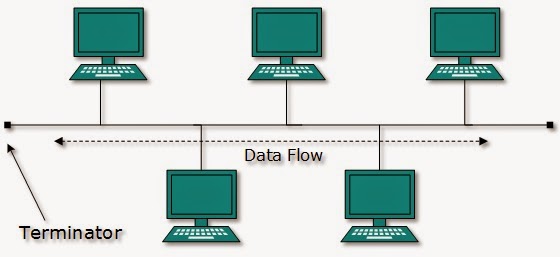
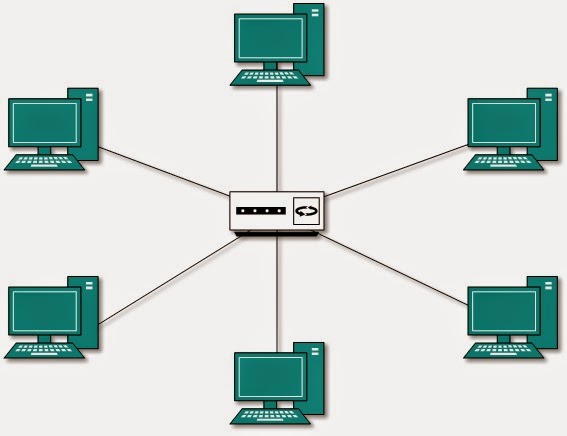
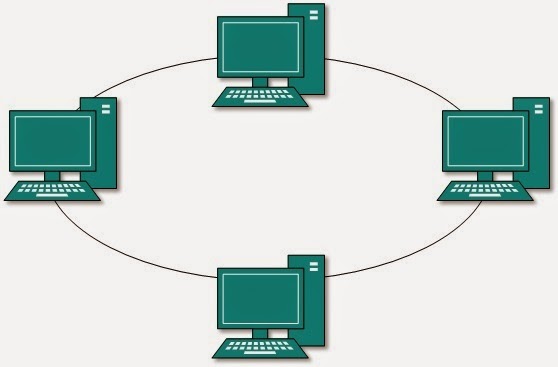
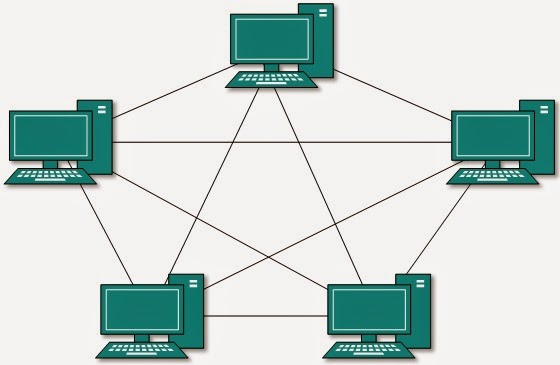


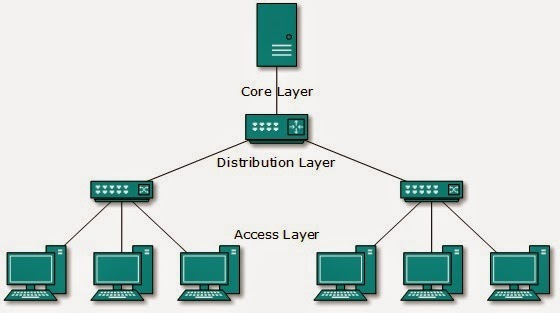
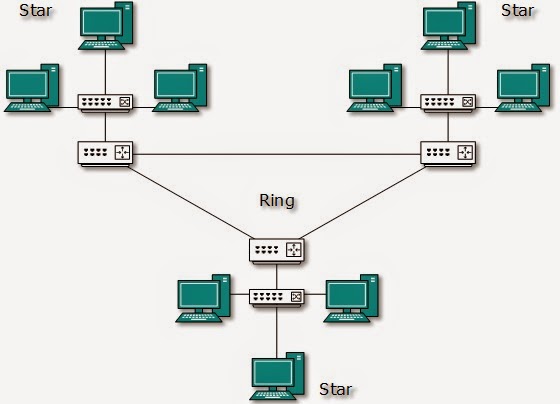






















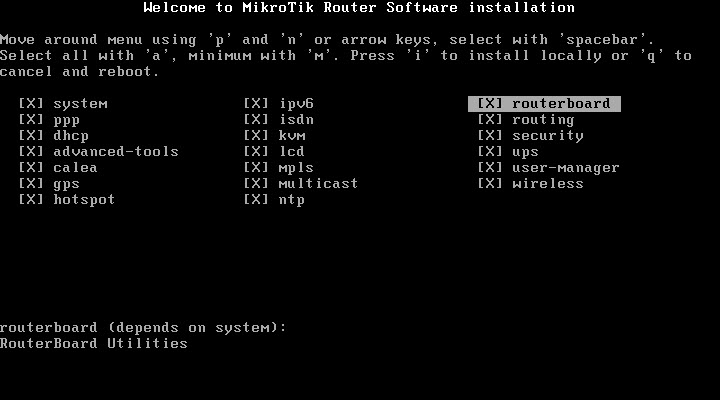






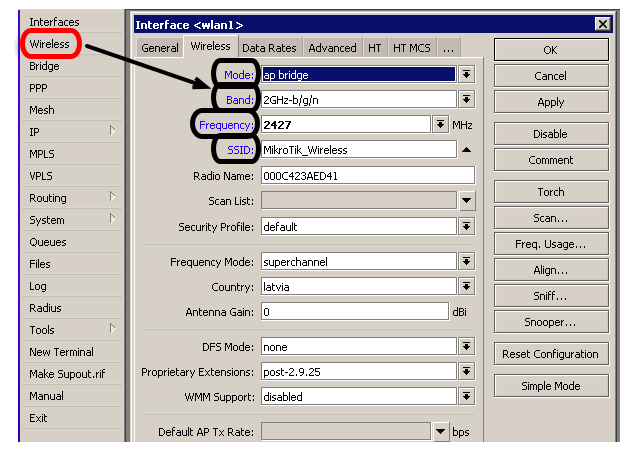












































Comments
Post a Comment